В этой статье мы расскажем о горячих клавишах на стакан в Приводе Бондаря.
Оставьте свой электронный адрес в форму ниже и получите единый лаунчер для запуска CScalp и Привода Бондаря.
Оглавление
- Настройки инструмента
- Рабочий объем 1,2,3,4,5
- Закрыть позицию по рынку
- Отменить лимитные заявки
- Отменить стоп-заявки
- Отправить лим. заявку по лучшей покупке\продаже
- Купить по рынку
- Продать по рынку
- Переворот позиции по рынку
- Прервать выполнение торговых команд
- Режим: установка Stop-loss/Take-profit
- Режим: установка стоп-заявки
- Режим: заявка на закрытие 1
- Режим: заявка на закрытие 2
- Режим: первый объем по рынку
- Режим: установка уровня
- Режим: установка сигнального уровня
- Удалить все уровни
- Режим: ускоренная прокрутка стакана
- Режим: изменения шага цены
- Увеличить\Уменьшить шаг цены
Чтобы перейти к необходимой вкладке нажмите «Настройки» – «Горячие клавиши» – «На стакан«.
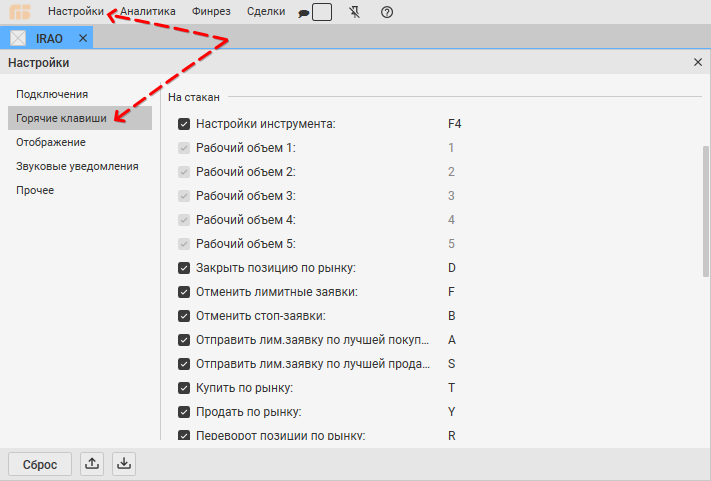
Настройки инструмента
Клавиша по умолчанию: «F4».
Как работает: клавиша открывает окно настроек стакана, на который вы навели мышкой.
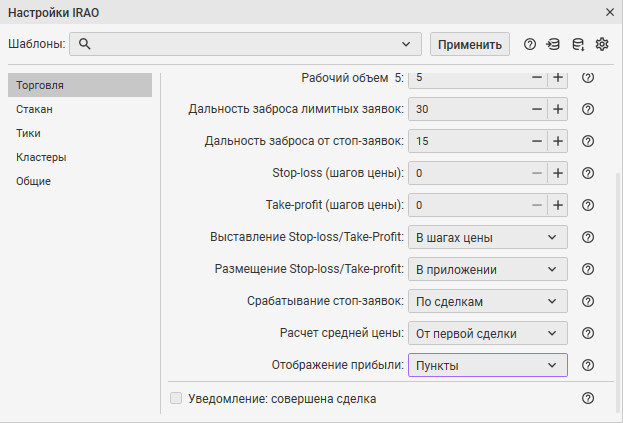
Как применить: наведите мышку на стакан. Стаканом считаются столбцы с ценами и объемами. Кластеры, тики и графики частью стакана не являются. Нажмите «F4», окно настроек инструмента откроется.
Как изменить: чтобы изменить значение горячей клавиши, кликните мышкой на кнопку с текущим значением горячей клавиши. Затем нажмите клавишу, которую хотите сделать горячей. Если клавиша не занята, то значение горячей клавиши изменится. Если клавиша занята, то значение вернется к значению по умолчанию.
Примечание: работает при любой раскладке клавиатуры.
Как включить/отключить: горячая клавиша активна при наличии галочки напротив горячей клавиши. Чтобы включить/отключить горячую клавишу поставьте/снимите галочку. Если на кнопке не написано значение горячей клавиши, значит горячая клавиша не назначена и, соответственно, не используется.
Рабочий объем 1,2,3,4,5
Клавиша по умолчанию: «1», «2«, «3«, «4«, «5«
Как работает: в активной вкладке нажать на клавиши «1«, «2«, «3«, «4«, «5«. На цифровом блоке «Numpad» клавиши не работают.
В Приводе Бондаря можно настроить до 5-ти рабочих объемов. После настройки их можно устанавливать при помощи горячих клавиш.

Как изменить: данные горячие клавиши переназначить нельзя.
Как включить/отключить: данные горячие клавиши отключить нельзя.
Примечание: горячие клавиши работают при любой раскладке клавиатуры.
Закрыть позицию по рынку
Клавиша по умолчанию: «D«.
Как работает: данная горячая клавиша закрывает все открытые позиции в активном стакане, а также снимает все лимитные заявки в стакане. Клавиша необходима, когда надо срочно закрыть все открытые позиции по конкретному инструменту.
Как применить: наведите мышку на стакан. Стаканом считаются столбцы с ценами и объемами, наведите курсор мыши именно на них. Кластеры, тики и графики частью стакана не являются. Нажмите «D», позиции закроются.
Как изменить: чтобы изменить значение горячей клавиши, кликните мышкой на кнопку с текущим значением горячей клавиши. Затем нажмите клавишу, которую хотите сделать горячей. Если клавиша не занята, то значение горячей клавиши изменится. Если клавиша занята, то значение вернется к значению по умолчанию.
Примечание: работает при любой раскладке клавиатуры.
Как включить/отключить: горячая клавиша активна при наличии галочки напротив горячей клавиши. Чтобы включить/отключить горячую клавишу поставьте/снимите галочку. Если на кнопке не написано значение горячей клавиши, значит горячая клавиша не назначена и, соответственно, не используется.
Отменить лимитные заявки
Клавиша по умолчанию: «F«.
Как работает: горячая клавиша «F» снимает все выставленные лимитные заявки в конкретном стакане.
Как применить: наведите мышку на стакан. Стаканом считаются столбцы с ценами и объемами, наведите курсор мыши именно на них. Кластеры, тики и графики частью стакана не являются. Нажмите горячую клавишу.
Как изменить: чтобы изменить значение горячей клавиши, кликните мышкой на кнопку с текущим значением горячей клавиши. Затем нажмите клавишу, которую хотите сделать горячей. Если клавиша не занята, то значение горячей клавиши изменится. Если клавиша занята, то значение вернется к значению по умолчанию.
Примечание: работает при любой раскладке клавиатуры.
Как включить/отключить: горячая клавиша активна при наличии галочки напротив горячей клавиши. Чтобы включить/отключить горячую клавишу поставьте/снимите галочку. Если на кнопке не написано значение горячей клавиши, значит горячая клавиша не назначена и, соответственно, не используется.
Отменить стоп-заявки
Клавиша по умолчанию: «B«.
Как работает: при нажатии горячей клавиши «Отменить стоп-заявки» все стоп-заявки будут сняты в стакане, который активен на момент нажатия горячей клавиши.
Как изменить: чтобы изменить значение горячей клавиши, кликните мышкой на кнопку с текущим значением горячей клавиши. Затем нажмите клавишу, которую хотите сделать горячей. Если клавиша не занята, то значение горячей клавиши изменится. Если клавиша занята, то значение вернется к значению по умолчанию.
Примечание: работает при любой раскладке клавиатуры и действует только на отложенные стоп-заявки.
Как включить/отключить: горячая клавиша активна при наличии галочки напротив горячей клавиши. Чтобы включить/отключить горячую клавишу поставьте/снимите галочку. Если на кнопке не написано значение горячей клавиши, значит горячая клавиша не назначена и, соответственно, не используется.
Отправить лим. заявку по лучшей покупке\продаже
Клавиша по умолчанию: «A\S«.
Как работает: с помощью горячих клавиш «A\S» можно отправить лимитную заявку по лучшей покупке\продаже, на один шаг выше чем текущая лучшая цена покупки\продажи — ваша заявка станет лучшей на покупку\продажу.
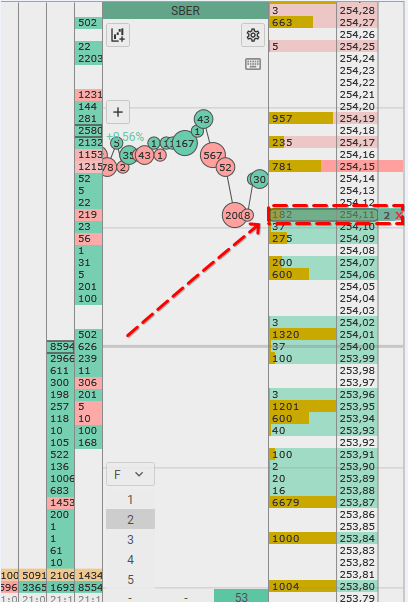
Как применить: наведите курсор на необходимый стакан, нажмите данную горячую клавишу «A\S«
Как изменить: чтобы изменить значение горячей клавиши, кликните мышкой на кнопку с текущим значением горячей клавиши. Затем нажмите клавишу, которую хотите сделать горячей. Если клавиша не занята, но значение горячей клавиши изменится. Если клавиша занята, то значение вернется к значению по умолчанию.
Примечание: работает при любой раскладке клавиатуры.
Как включить/отключить: горячая клавиша активна при наличии галочки напротив горячей клавиши. Чтобы включить/отключить горячую клавишу поставьте/снимите галочку. Если на кнопке не написано значение горячей клавиши, значит горячая клавиша не назначена и, соответственно, не используется.
Купить по рынку
Клавиша по умолчанию: «T«.
Как работает: чтобы быстро купить по рынку, необходимо навести курсор на стакан и нажать горячую клавишу «Т«, произойдет покупка по рынку рабочим объемом, который в данный момент у вас выбран.
Как применить: наведите мышку на стакан. Стаканом считаются столбцы с ценами и объемами, наведите курсор мыши именно на них. Кластеры, тики и графики частью стакана не являются. Нажмите горячую клавишу.
Как изменить: чтобы изменить значение горячей клавиши, кликните мышкой на кнопку с текущим значением горячей клавиши. Затем нажмите клавишу, которую хотите сделать горячей. Если клавиша не занята, но значение горячей клавиши изменится. Если клавиша занята, то значение вернется к значению по умолчанию.
Примечание: работает при любой раскладке клавиатуры.
Как включить/отключить: горячая клавиша активна при наличии галочки напротив горячей клавиши. Чтобы включить/отключить горячую клавишу поставьте/снимите галочку. Если на кнопке не написано значение горячей клавиши, значит горячая клавиша не назначена и, соответственно, не используется.
Продать по рынку
Клавиша по умолчанию: «Y«.
Как работает: чтобы быстро продать по рынку, необходимо навести курсор на стакан и нажать горячую клавишу «Y«, произойдет продажа по рынку рабочим объемом, который в данный момент у вас выбран.
Как применить: наведите мышку на стакан. Стаканом считаются столбцы с ценами и объемами, наведите курсор мыши именно на них. Кластеры, тики и графики частью стакана не являются. Нажмите горячую клавишу.
Как изменить: чтобы изменить значение горячей клавиши, кликните мышкой на кнопку с текущим значением горячей клавиши. Затем нажмите клавишу, которую хотите сделать горячей. Если клавиша не занята, но значение горячей клавиши изменится. Если клавиша занята, то значение вернется к значению по умолчанию.
Примечание: Работает при любой раскладке клавиатуры.
Как включить/отключить: горячая клавиша активна при наличии галочки напротив горячей клавиши. Чтобы включить/отключить горячую клавишу поставьте/снимите галочку. Если на кнопке не написано значение горячей клавиши, значит горячая клавиша не назначена и, соответственно, не используется.
Переворот позиции по рынку
Клавиша по умолчанию: «R«.
Как работает: если вы находитесь в позиции, то нажатие горячей клавиши «R» отправит встречную заявку двойного объема, для «переворота» по рынку.
Например, если у вас открыта позиции 10 контактов в лонг, то при нажатии горячей клавиши «R» будет отправлено 20 контрактов на продажу по рынку. В результате 10 контрактов в лонг закроются, а оставшиеся 10 контрактов откроются в противоположную сторону — шорт и соответственно наоборот если у вас позиция в шорт.
Примечание: По умолчанию данная горячая клавиша не активна.
Как применить: наведите мышку на стакан. Стаканом считаются столбцы с ценами и объемами, наведите курсор мыши именно на них. Кластеры, тики и графики частью стакана не являются. Нажмите горячую клавишу.
Как изменить: чтобы изменить значение горячей клавиши, кликните мышкой на кнопку с текущим значением горячей клавиши. Затем нажмите клавишу, которую хотите сделать горячей. Если клавиша не занята, но значение горячей клавиши изменится. Если клавиша занята, то значение вернется к значению по умолчанию.
Примечание: Работает при любой раскладке клавиатуры.
Как включить/отключить: горячая клавиша активна при наличии галочки напротив горячей клавиши. Чтобы включить/отключить горячую клавишу поставьте/снимите галочку. Если на кнопке не написано значение горячей клавиши, значит горячая клавиша не назначена и, соответственно, не используется. По умолчанию горячая клавиша отключена.
Прервать выполнение торговых команд
Клавиша по умолчанию: «Q«.
Как работает: во время волатильности на рынке, трейдер совершает довольно много торговых команд. Бывает, что какая-то команда может обрабатываться долго. Пока выполняется торговая команда, совершить другие торговые команды нельзя. Горячая клавиша «Q» прерывает все торговые команды по конкретному инструменту, на который у вас наведен курсор.

Как применить: наведите курсор на необходимый стакан и нажмите горячую клавишу «Q«
Как изменить: чтобы изменить значение горячей клавиши, кликните мышкой на кнопку с текущим значением горячей клавиши. Затем нажмите клавишу, которую хотите сделать горячей. Если клавиша не занята, но значение горячей клавиши изменится. Если клавиша занята, то значение вернется к значению по умолчанию.
Примечание: Работает при любой раскладке клавиатуры.
Как включить/отключить: горячая клавиша активна при наличии галочки напротив горячей клавиши. Чтобы включить/отключить горячую клавишу поставьте/снимите галочку. Если на кнопке не написано значение горячей клавиши, значит горячая клавиша не назначена и соответственно, не используется.
Режим: установка Stop-loss/Take-profit
Клавиша по умолчанию: «C«.
Как работает: Stop-Loss\Take-Profit – ограничение убытка\фиксация прибыли. Установка SL\TP возможна только при наличии открытой позиции. Нельзя поставить SL\TP на место открытия позиции. При срабатывании SL\TP отправляется заявка на закрытие по рынку вашей позиции, тем же объемом, что и ваша позиция. Если вы самостоятельно закроете позицию, SL\TP снимутся автоматически. Расположение SL\TP можно поставить, как на стороне приложения (при закрытии приложения или потери связи SL\TP снимутся), так и на стороне сервера биржи (при закрытии приложения или потери связи SL\TP останутся в стакане).
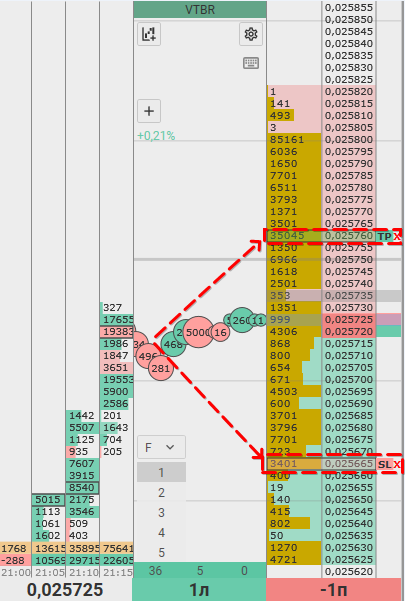
Как применить: наведите курсор на необходимый стакан, нажмите и удерживайте данную горячую клавишу «C«, затем кликом мыши по стакану установить SL\TP на необходимую цену.
Как изменить: чтобы изменить значение горячей клавиши, кликните мышкой на кнопку с текущим значением горячей клавиши. Затем нажмите клавишу, которую хотите сделать горячей. Если клавиша не занята, но значение горячей клавиши изменится. Если клавиша занята, то значение вернется к значению по умолчанию.
Примечание: Работает при любой раскладке клавиатуры.
Как включить/отключить: горячая клавиша активна при наличии галочки напротив горячей клавиши. Чтобы включить/отключить горячую клавишу поставьте/снимите галочку. Если на кнопке не написано значение горячей клавиши, значит горячая клавиша не назначена и, соответственно, не используется.
Режим: установка стоп-заявки
Клавиша по умолчанию: «V«.
Как работает: отложенная стоп-заявка бывает 4-х видов:
- buy-stop – заявка на покупку ставится в зоне продавцов (совершит покупку, если цена поднимется до указанного уровня);
- sell-stop – заявка на продажу ставится в зоне покупателей (совершит продажу, если цена опустится до указанного уровня);
- buy-limit – заявка на покупку ставится в зоне покупателей (совершит покупку, если цена опустится до указанного уровня);
- sell-limit – заявка на продажу ставится в зоне продавцов (совершит продажу, если цена поднимется до указанного уровня;
Отложенные стоп-заявки выставляется на стороне сервера биржи и срабатывают только если прошла сделка по заданной цене. При срабатывании отложенные стоп-заявки превращаются в лимитные заявки. Выставляются такие лимитные заявки по цене отложенная стоп-заявка плюс дальность заброса. Дальность заброса регулируется в настройках инструмента. В стандартных настройках дальность заброса установлена как 0. Это означает, что отложенная стоп-заявка превратится в лимитную заявку и будет отправлена в край «стакана» и фактически откроет позицию по рынку (по лучшей цене в «стакане»).
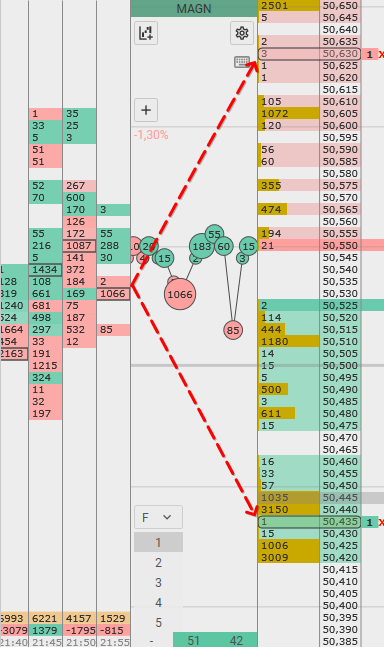
Как применить: наведите курсор на необходимый стакан и нажмите горячую клавишу «V«
Как изменить: чтобы изменить значение горячей клавиши, кликните мышкой на кнопку с текущим значением горячей клавиши. Затем нажмите клавишу, которую хотите сделать горячей. Если клавиша не занята, но значение горячей клавиши изменится. Если клавиша занята, то значение вернется к значению по умолчанию.
Примечание: работает при любой раскладке клавиатуры.
Как включить/отключить: горячая клавиша активна при наличии галочки напротив горячей клавиши. Чтобы включить/отключить горячую клавишу поставьте/снимите галочку. Если на кнопке не написано значение горячей клавиши, значит горячая клавиша не назначена и соответственно, не используется.
Режим: заявка на закрытие 1
Клавиша по умолчанию: «LeftAlt«.
Как работает: при нажатии и удержании горячей клавиши «LeftAlt«, будет выбран объем для установки равный открытой позиции.
Пример: Если у вас открыт объем 2к а рабочий объем 5к, при нажатии и удержании данной горячей клавиши вы отправите объем на закрытие равный открытой позиции т.е 2к вместо вашего рабочего объема 5к.
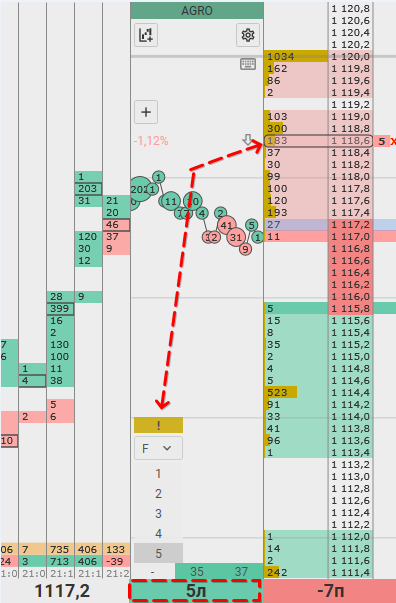
Как применить: наведите курсор на необходимый стакан, нажмите и удерживайте данную горячую клавишу «LeftAlt» кликните мышью по необходимой цене.
Примечание: Кроме выставлении заявки на закрытие — другие торговые команды выполнить нельзя.
Как изменить: чтобы изменить значение горячей клавиши, кликните мышкой на кнопку с текущим значением горячей клавиши. Затем нажмите клавишу, которую хотите сделать горячей. Если клавиша не занята, но значение горячей клавиши изменится. Если клавиша занята, то значение вернется к значению по умолчанию.
Примечание: Работает при любой раскладке клавиатуры.
Как включить/отключить: горячая клавиша активна при наличии галочки напротив горячей клавиши. Чтобы включить/отключить горячую клавишу поставьте/снимите галочку. Если на кнопке не написано значение горячей клавиши, значит горячая клавиша не назначена и, соответственно, не используется.
Режим: заявка на закрытие 2
Клавиша по умолчанию: «Z«.
Как работает: в отличие от Режим: заявка на закрытие 1 необходимо один раз нажать (не удерживая) на горячую клавишу «Z» , будет выбран объем для установки равный открытой позиции.
Пример: Если у вас открыт объем 2к а рабочий объем 5к, при нажатии и удержании данной горячей клавиши вы отправите объем на закрытие равный открытой позиции т.е 2к вместо вашего рабочего объема 5к.
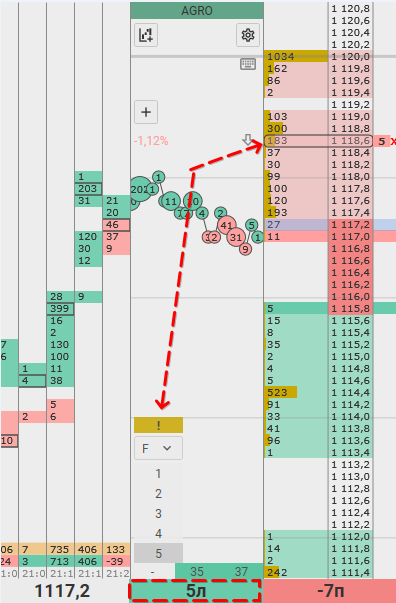
Как применить: наведите курсор на необходимый стакан, нажмите данную горячую клавишу «Z» кликните мышью по необходимой цене.
Примечание: Кроме выставлении заявки на закрытие — другие торговые команды выполнить нельзя.
Как изменить: чтобы изменить значение горячей клавиши, кликните мышкой на кнопку с текущим значением горячей клавиши. Затем нажмите клавишу, которую хотите сделать горячей. Если клавиша не занята, но значение горячей клавиши изменится. Если клавиша занята, то значение вернется к значению по умолчанию.
Примечание: работает при любой раскладке клавиатуры.
Как включить/отключить: горячая клавиша активна при наличии галочки напротив горячей клавиши. Чтобы включить/отключить горячую клавишу поставьте/снимите галочку. Если на кнопке не написано значение горячей клавиши, значит горячая клавиша не назначена и, соответственно, не используется.
Режим: первый объем по рынку
Клавиша по умолчанию: «X«.
Как работает: при нажатой горячей клавише «Х» — левый клик мыши отправит заявку на покупку с объемом первого продавца, правый клик мыши отправит заявку на продажу с объемом первого покупателя; если заявка откроет или увеличит позицию, то выбирается минимальный объем из текущего рабочего и рыночного (если рабочий объем 10, а объем первого продавца 3, то отправиться объем наименьший — 3, если рабочий объем 10 а объем первого продавца 100, то отправится объем равный рабочему — 10), если заявка закроет позицию, то выбирается минимальный из позиции-текущего рабочего-первого рыночного. (Если открытая позиция 5, рабочий объем 10, а объем первого покупателя 1, то отправится — 1).
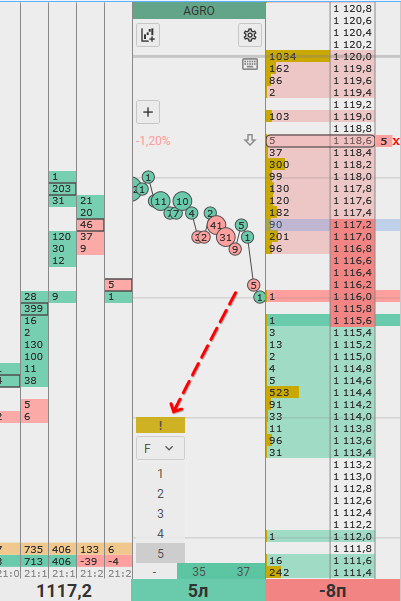
Как применить: наведите курсор на необходимый стакан, нажмите данную горячую клавишу «X» кликните мышью по необходимой цене.
Как изменить: чтобы изменить значение горячей клавиши, кликните мышкой на кнопку с текущим значением горячей клавиши. Затем нажмите клавишу, которую хотите сделать горячей. Если клавиша не занята, но значение горячей клавиши изменится. Если клавиша занята, то значение вернется к значению по умолчанию.
Примечание: Работает при любой раскладке клавиатуры.
Как включить/отключить: горячая клавиша активна при наличии галочки напротив горячей клавиши. Чтобы включить/отключить горячую клавишу поставьте/снимите галочку. Если на кнопке не написано значение горячей клавиши, значит горячая клавиша не назначена и, соответственно, не используется.
Режим: установка уровня
Клавиша по умолчанию: «L«.
Как работает: уровень в стакане устанавливается с помощью удержания горячей клавиши «L» и нажатием на необходимое значение с помощью мыши. После нажатия горячей клавиши, Привод Бондаря выдаст сообщение «Уровень«. После установки цены уровня, появится дата, когда был установлен уровень, а на графике инструмента появиться его отображение.
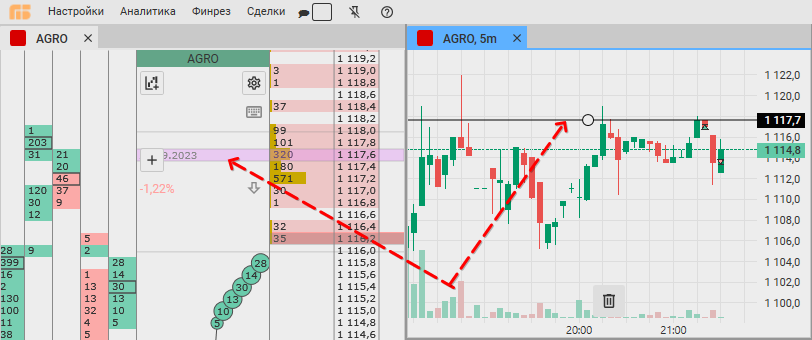
Как применить: наведите курсор на необходимый стакан, нажмите данную горячую клавишу «L» кликните мышью по необходимой цене.
Как изменить: чтобы изменить значение горячей клавиши, кликните мышкой на кнопку с текущим значением горячей клавиши. Затем нажмите клавишу, которую хотите сделать горячей. Если клавиша не занята, но значение горячей клавиши изменится. Если клавиша занята, то значение вернется к значению по умолчанию.
Примечание: работает при любой раскладке клавиатуры.
Как включить/отключить: горячая клавиша активна при наличии галочки напротив горячей клавиши. Чтобы включить/отключить горячую клавишу поставьте/снимите галочку. Если на кнопке не написано значение горячей клавиши, значит горячая клавиша не назначена и, соответственно, не используется.
Режим: установка сигнального уровня
Клавиша по умолчанию: «K«.
Как работает: сигнальный уровень в стакане устанавливается с помощью удержания горячей клавиши «К» и нажатием на необходимое значение с помощью мыши. После нажатия горячей клавиши, Привод Бондаря выдаст сообщение «Сигнальный уровень«. После прохождение цены сигнального уровня, если у вас в настройках включены звуковые уведомления, у вас сработает звук, а на сигнальном уровне появится время когда цена прошла сквозь него.
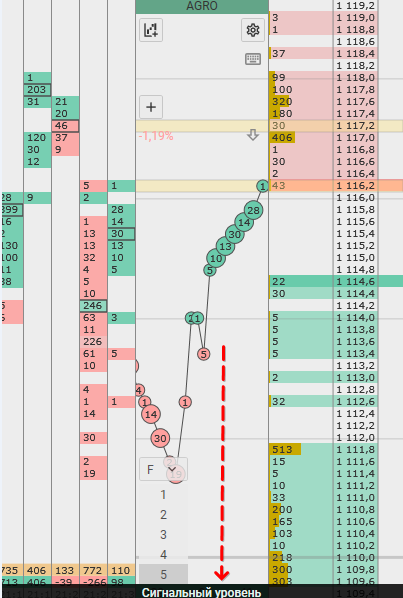
Как применить: наведите курсор на необходимый стакан, нажмите данную горячую клавишу «K» кликните мышью по необходимой цене.
Как изменить: чтобы изменить значение горячей клавиши, кликните мышкой на кнопку с текущим значением горячей клавиши. Затем нажмите клавишу, которую хотите сделать горячей. Если клавиша не занята, но значение горячей клавиши изменится. Если клавиша занята, то значение вернется к значению по умолчанию.
Примечание: работает при любой раскладке клавиатуры.
Как включить/отключить: горячая клавиша активна при наличии галочки напротив горячей клавиши. Чтобы включить/отключить горячую клавишу поставьте/снимите галочку. Если на кнопке не написано значение горячей клавиши, значит горячая клавиша не назначена и, соответственно, не используется.
Удалить все уровни
Клавиша по умолчанию: «O«.
Как работает: при нажатии на горячую клавишу «О» все ранее установленные уровни снимаются, как сигнальные, так и обычные, также снимаются установленные на графике уровни.
Как применить: наведите курсор на необходимый стакан, нажмите данную горячую клавишу «O«
Как изменить: чтобы изменить значение горячей клавиши, кликните мышкой на кнопку с текущим значением горячей клавиши. Затем нажмите клавишу, которую хотите сделать горячей. Если клавиша не занята, но значение горячей клавиши изменится. Если клавиша занята, то значение вернется к значению по умолчанию.
Примечание: работает при любой раскладке клавиатуры.
Как включить/отключить: горячая клавиша активна при наличии галочки напротив горячей клавиши. Чтобы включить/отключить горячую клавишу поставьте/снимите галочку. Если на кнопке не написано значение горячей клавиши, значит горячая клавиша не назначена и, соответственно, не используется.
Режим: ускоренная прокрутка стакана
Клавиша по умолчанию: «~«.
Как работает: «~» – горячая клавиша тильда или «Ё» в привычном обозначении, при нажатии ускоряет прокрутку стакана на то количество пунктов, которое указанно в настройках инструмента, вкладка «На стакан» – параметр «Режим: ускоренная прокрутка стакана» (шагов цены) с помощью колесика мыши, к примеру, без зажатой горячей клавиши «~» при одной прокрутке колесиком мыши стакан прокрутится на 10 шагов цены, с зажатой горячей клавишей на установленное количество.
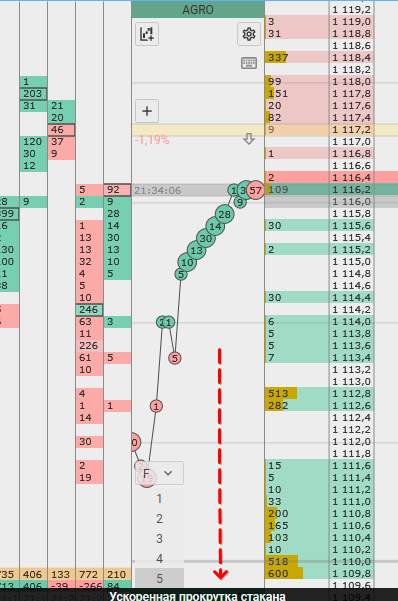
Как применить: наведите курсор на необходимый стакан, нажмите данную горячую клавишу «~» и прокрутите стакан с помощью колесика мыши.
Как изменить: чтобы изменить значение горячей клавиши, кликните мышкой на кнопку с текущим значением горячей клавиши. Затем нажмите клавишу, которую хотите сделать горячей. Если клавиша не занята, но значение горячей клавиши изменится. Если клавиша занята, то значение вернется к значению по умолчанию.
Примечание: Работает при любой раскладке клавиатуры.
Как включить/отключить: горячая клавиша активна при наличии галочки напротив горячей клавиши. Чтобы включить/отключить горячую клавишу поставьте/снимите галочку. Если на кнопке не написано значение горячей клавиши, значит горячая клавиша не назначена и, соответственно, не используется.
Режим: изменения шага цены
Клавиша по умолчанию: «H«.
Как работает: в Приводе Бондаря есть возможность плавного регулирования шага цены с помощью колесика мыши и зажатой горячей клавишей «Н«. На некоторых инструментах при «несжатом» стакане, цена двигается крайне быстро и очень много пустых цен (без объемов). Чтобы повысить визуальное восприятие можно изменить шаг цены, к примеру был 1 рубль, можно увеличить х10 до 10 рублей .На какую единицу будет увеличен шаг цены, пользователь самостоятельно указывает в настройках инструмента во вкладке «Общие» далее «Множитель изменения шага цены«.
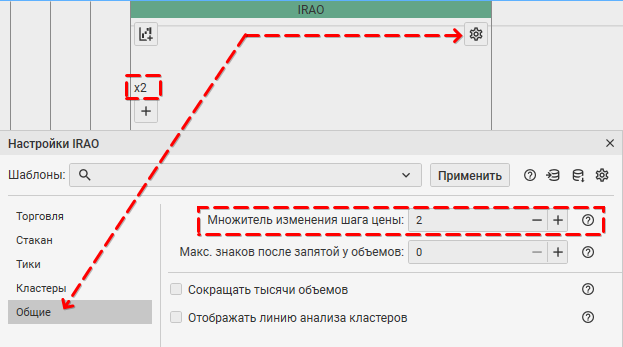
Как применить: наведите курсор на необходимый стакан, нажмите данную горячую клавишу «H» и прокрутите стакан с помощью колесика мыши.
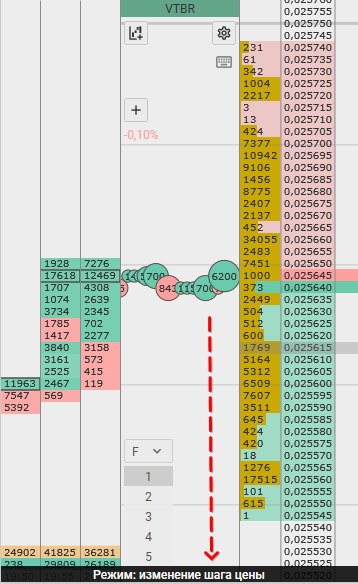
Как изменить: чтобы изменить значение горячей клавиши, кликните мышкой на кнопку с текущим значением горячей клавиши. Затем нажмите клавишу, которую хотите сделать горячей. Если клавиша не занята, но значение горячей клавиши изменится. Если клавиша занята, то значение вернется к значению по умолчанию.
Примечание: Работает при любой раскладке клавиатуры.
Как включить/отключить: горячая клавиша активна при наличии галочки напротив горячей клавиши. Чтобы включить/отключить горячую клавишу поставьте/снимите галочку. Если на кнопке не написано значение горячей клавиши, значит горячая клавиша не назначена и, соответственно, не используется.
Увеличить\Уменьшить шаг цены
Клавиша по умолчанию: «+\—«.
Как работает: в Приводе Бондаря есть возможность увеличить\уменьшить шаг цены инструмента с помощью горячих клавиши «+» и «—» не на цифровом блоке (numpad).
На некоторых инструментах при «несжатом» стакане, цена двигается крайне быстро и очень много пустых цен (без объемов), чтобы визуально все воспринимать можно изменить шаг цены.
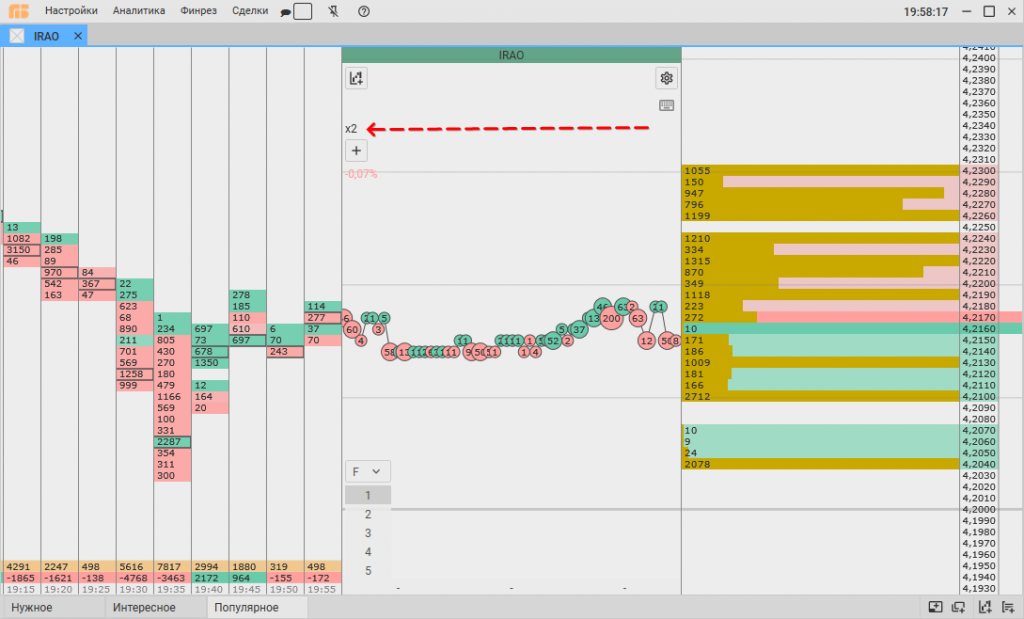
Как применить: наведите курсор на необходимый стакан, нажмите «+\—«.
Чтобы настроить на какое значение мы хотим увеличить\уменьшить шаг цены х10, х30, х100 — необходимо в настройках инструмента во вкладке Общие → Множитель изменения шага цены установить значение которое автоматически умножается на 10, т.е если установить значение 3, то при нажатии горячей клавиши «+\—» шаг цены увеличится\уменьшится на х30.
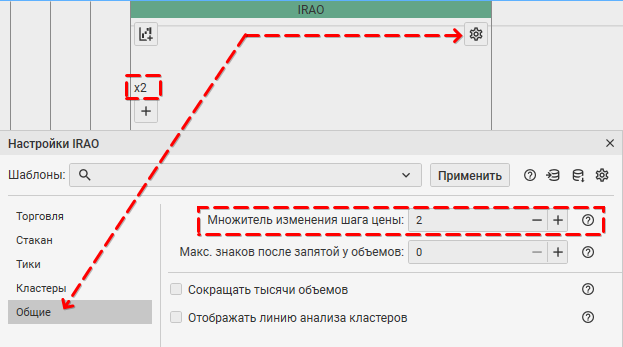
Как изменить: чтобы изменить значение горячей клавиши, кликните мышкой на кнопку с текущим значением горячей клавиши. Затем нажмите клавишу, которую хотите сделать горячей. Если клавиша не занята, но значение горячей клавиши изменится. Если клавиша занята, то значение вернется к значению по умолчанию.
Примечание: Работает при любой раскладке клавиатуры.
Как включить/отключить: горячая клавиша активна при наличии галочки напротив горячей клавиши. Чтобы включить/отключить горячую клавишу поставьте/снимите галочку. Если на кнопке не написано значение горячей клавиши, значит горячая клавиша не назначена и, соответственно, не используется.


